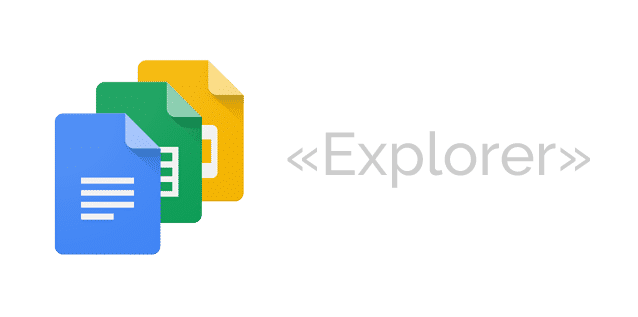S’il y a une fonctionnalité que vous devez absolument connaître sur les outils Docs, Sheets & Slides de la G Suite. C’est bien la fonction « Explorer » ! Cette fonctionnalité permet de gagner du temps et de rendre votre document plus pertinent grâce des propositions d’optimisation ou d’amélioration. Voici ci-dessous une petite démonstration.
La fonction « Explorer » sous G Suite
Google à conçu la fonctionnalité Explorer pour nous proposer des recommandations de recherche, apporter de nouvelles idées, ou encore nous simplifier la création d’un document. Cela afin que nous puissions créer des fichiers de grande qualité encore plus vite.
Voici ci-dessous les différentes possibilités offertes par cet outil sous Docs, Slides et Sheets.
Sous Google Docs
Avec Google Docs vous pouvez avec cette fonction recherche des documents en lien avec le sujet de celui-ci depuis votre espace Google Drive, sur Internet, ou encore rechercher des images à insérer simplement dans votre document.
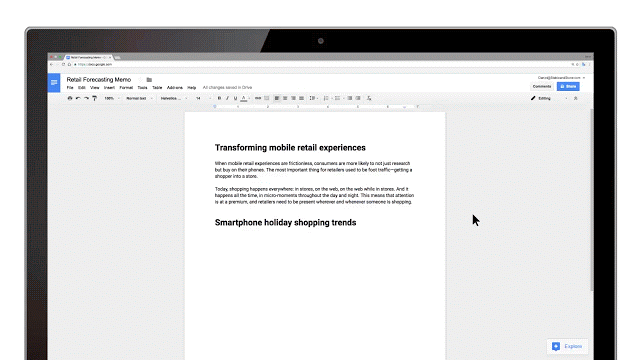
Sous Google Slides
Explorer sous la solution de présentation (diaporama) Google Slides génère automatiquement des suggestions de conception, sur la base du contenu de votre diapositive.
Il suffit alors de choisir une recommandation et de l’appliquer en un seul clic – sans recadrage, redimensionnement ou reformatage nécessaire.
Il est ainsi possible de gagner un temps précieux en mise en forme et de réaliser une présentation simple et efficace.
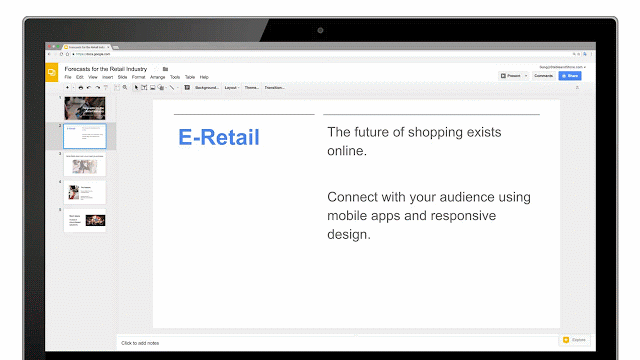
Sous Google Sheets
Sous Google Sheets cette fonctionnalité vous permet de faire des choses très intéressantes. C’est d’ailleurs sur cette application qu’elle prend tout son intérêt.
En effet, vous pouvez par exemple obtenir des réponses avec des questions et non plus avec des formules complexes.
Vous pouvez poser des questions comme « combien d’unités ont été vendues à Noël ? » ou encore « quel était le coût total de ventes du mois dernier ? « . Je pense que vous voyez tout de suite le gain de temps grâce à cette fonctionnalité. 😉
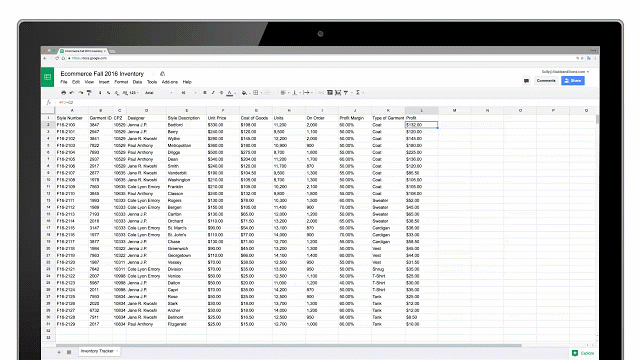
Il est également possible de mettre en forme un tableau, ajouter des graphiques, ou encore d’obtenir des calculs simples et de les insérer par la suite.
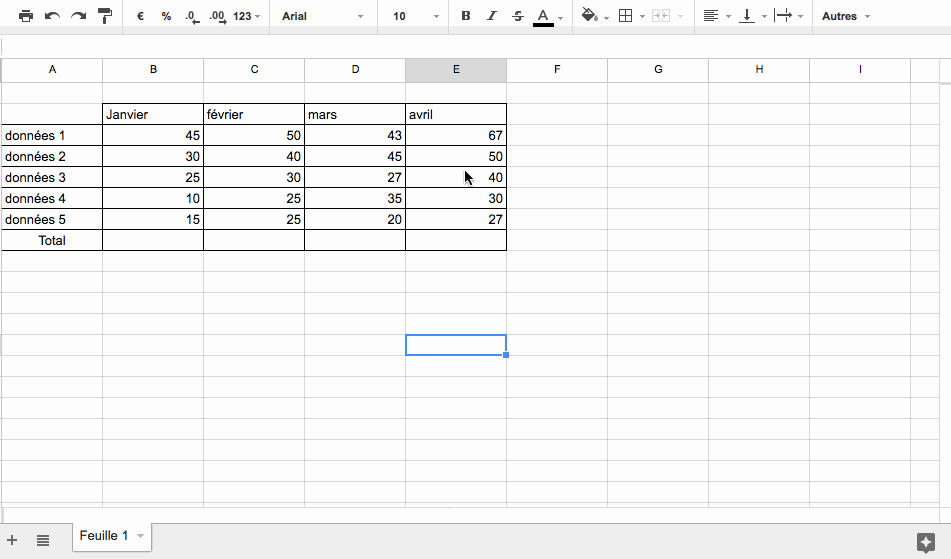
Voilà pour cette petite présentation de cette fonction très pratique ! J’espère en tout les cas que cet article vous aura été utile. 🙂
N’hésitez surtout pas à me donner votre avis sur cette fonctionnalité dans les commentaires ! A très vite 😉
Sources : gsuiteupdate, Drive.